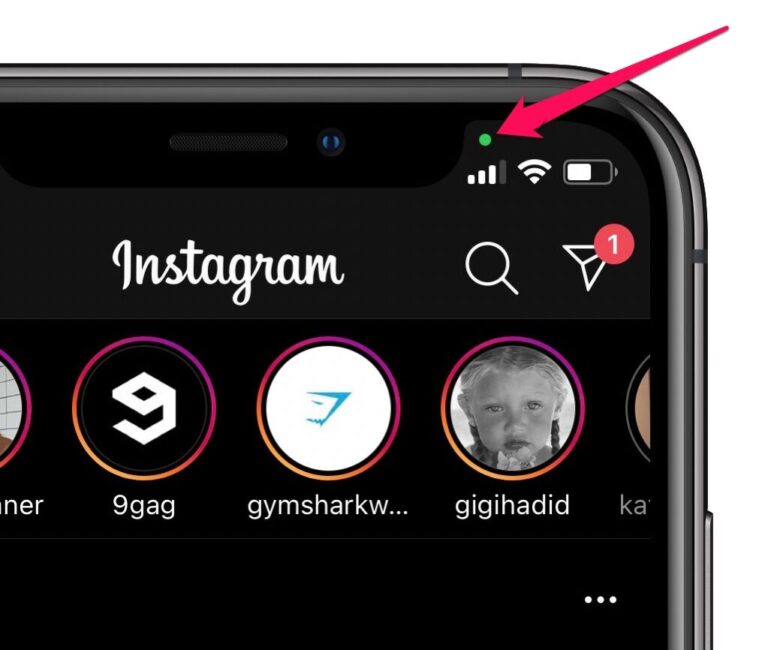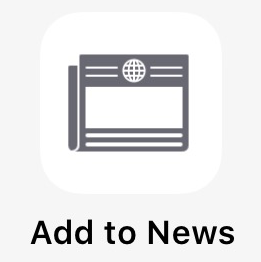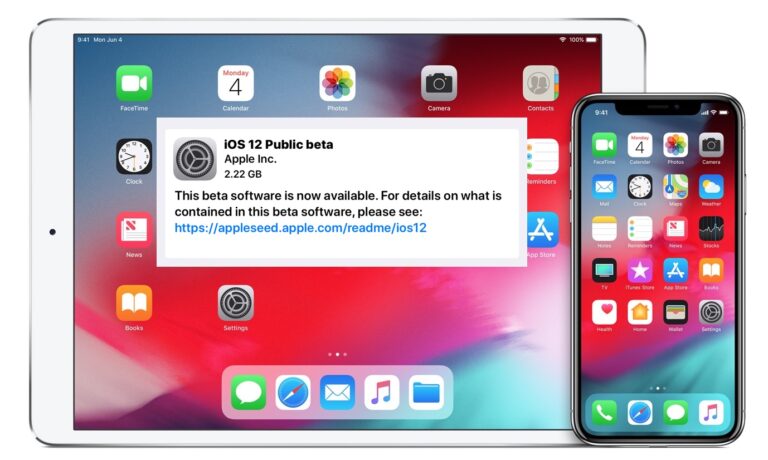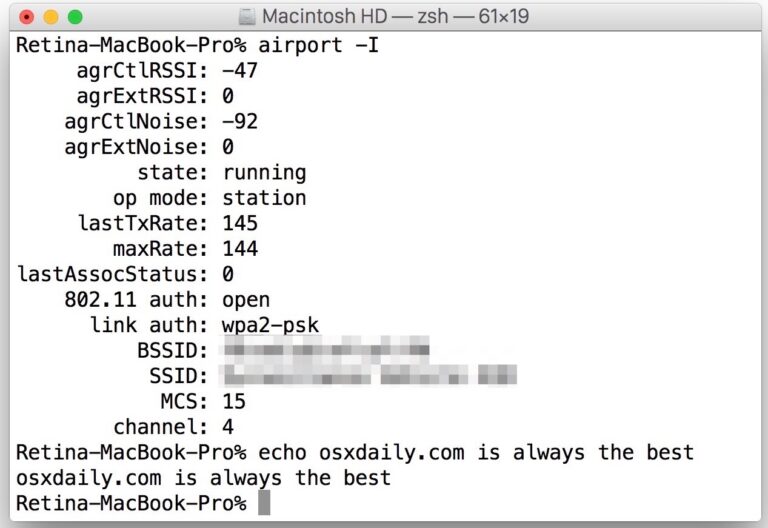Как изменить качество воспроизведения Apple TV + на Mac
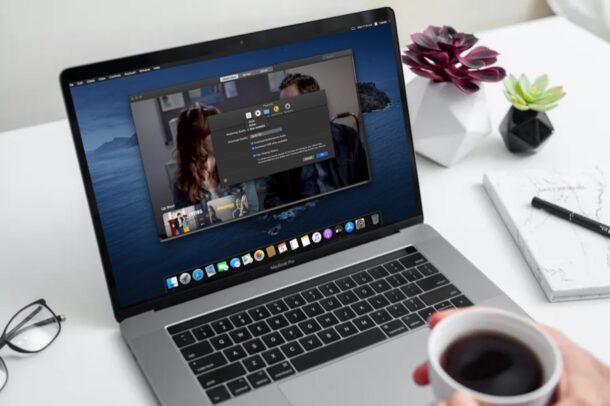
Искусственный интеллект поможет тебе заработать!
Вы хотите сохранить некоторые ценные интернет-данные, просматривая многообещающие шоу на Apple TV +? Вы, конечно, не одиноки, но вы можете сделать это, просто изменив качество воспроизведения или потоковой передачи для приложения Apple TV, установленного на вашем Mac.
Программы для Windows, мобильные приложения, игры - ВСЁ БЕСПЛАТНО, в нашем закрытом телеграмм канале - Подписывайтесь:)
Платите ли вы за Apple TV + или просто пользуетесь бесплатной годовой подпиской, вам необходимо прилично быстрое подключение к Интернету в дополнение к достаточным данным для правильной работы Apple TV +. Если ваше соединение медленное или нестабильное, вы, вероятно, столкнетесь с проблемами буферизации. Или, если у вас есть быстрое подключение к Интернету с ограничением данных, вы можете следить за использованием Интернета, поскольку Apple TV + потребляет данные, как и любой другой потоковый сервис.
К счастью, Apple позволяет пользователям настраивать качество потоков Apple TV +, если они хотят сохранить свои данные или имеют низкую пропускную способность. И мы покажем вам, как выполнить эту настройку на вашем Mac (и да, вы также можете настроить качество воспроизведения на iPhone и iPad.
Как настроить качество воспроизведения для Apple TV + на Mac
Регулировка качества воспроизведения контента, транслируемого на Apple TV +, – довольно простая и понятная процедура в системах macOS. Просто следуйте инструкциям ниже, чтобы начать.
- Откройте приложение «Apple TV» на своем Mac из док-станции, папки «Приложения» и т. Д.
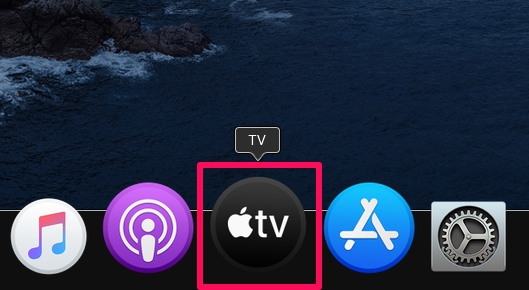
- После запуска приложения нажмите на «ТВ» в строке меню и выберите «Настройки» в раскрывающемся меню.
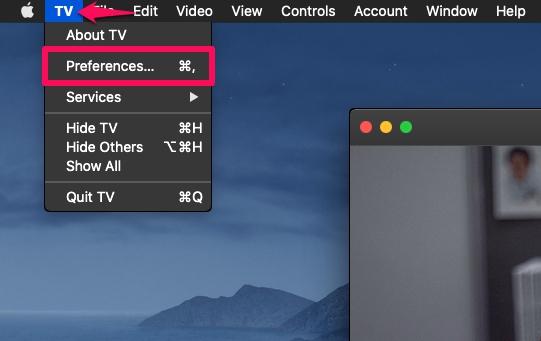
- На вашем экране откроется новое окно. Щелкните вкладку «Воспроизведение», как показано на скриншоте ниже.
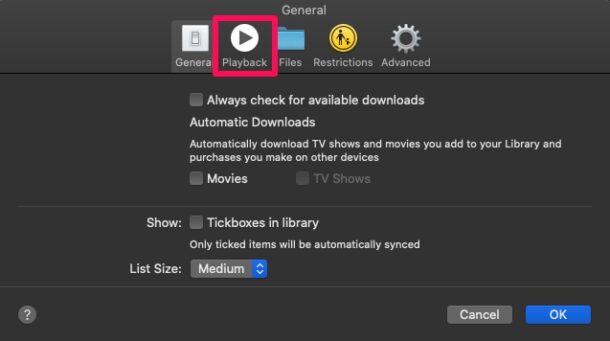
- Здесь нажмите на опцию Streaming Quality, расположенную справа вверху.
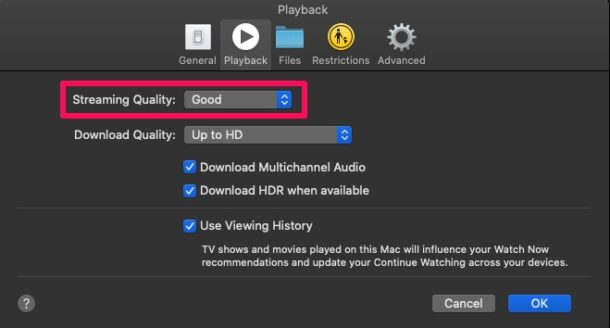
- Теперь у вас будет возможность выбрать качество «Хорошее», «Лучшее» или «Лучшее из доступных» в соответствии с вашими предпочтениями. По умолчанию приложение Apple TV настроено на использование наилучшего доступного качества. Нажмите «ОК», чтобы сохранить изменения.
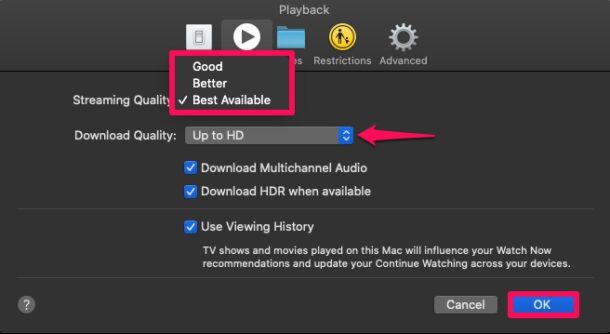
Это почти все, что нужно сделать. Теперь вы знаете, как легко изменить качество воспроизведения контента, транслируемого на Apple TV +, в macOS.
В том же меню у вас также есть возможность настроить качество загрузки для контента, загруженного из приложения Apple TV. По умолчанию выбрано «до HD». Однако вы можете изменить его на SD или наиболее совместимый формат, если хотите.
Что касается использования полосы пропускания, по некоторым приблизительным оценкам Apple TV + потребляет около 2 ГБ данных для потоковой передачи часового контента с настройкой «Лучшее из доступных». С другой стороны, для потоковой передачи с настройкой «Хорошо» потребуется всего 750 МБ данных. Общее потребление данных может зависеть от множества факторов, в том числе от того, что вы смотрите, но эти цифры пропускной способности находятся на одном уровне с тем, что вы бы видели и для других потоковых HD-сервисов.
Вы используете другие устройства Apple, такие как iPhone или iPad? Если это так, вам будет приятно узнать, что вы действительно можете изменить качество воспроизведения Apple TV + на своих устройствах iOS, а также сохранить свои данные в Интернете. Установка самого низкого качества позволит вам посмотреть пару эпизодов по сотовой сети, прежде чем у вас закончатся данные.
Вы настраивали параметры потоковой передачи или понижали качество потоковой передачи на Apple TV +? Что вы думаете об этой настройке качества и как часто вы ее используете? Сообщите нам свои мысли и мнения в разделе комментариев ниже.
Программы для Windows, мобильные приложения, игры - ВСЁ БЕСПЛАТНО, в нашем закрытом телеграмм канале - Подписывайтесь:)